超详细,su建地形模型步骤
- 格式:pptx
- 大小:2.47 MB
- 文档页数:10

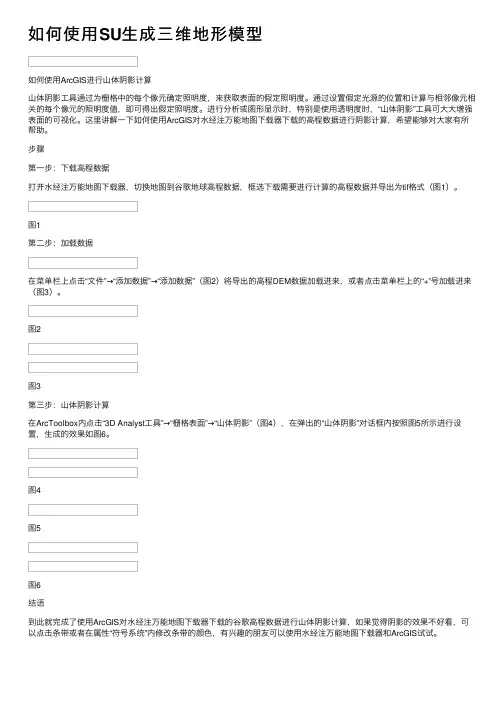
如何使⽤SU⽣成三维地形模型
如何使⽤ArcGIS进⾏⼭体阴影计算
⼭体阴影⼯具通过为栅格中的每个像元确定照明度,来获取表⾯的假定照明度。
通过设置假定光源的位置和计算与相邻像元相关的每个像元的照明度值,即可得出假定照明度。
进⾏分析或图形显⽰时,特别是使⽤透明度时,“⼭体阴影”⼯具可⼤⼤增强表⾯的可视化。
这⾥讲解⼀下如何使⽤ArcGIS对⽔经注万能地图下载器下载的⾼程数据进⾏阴影计算,希望能够对⼤家有所帮助。
步骤
第⼀步:下载⾼程数据
打开⽔经注万能地图下载器,切换地图到⾕歌地球⾼程数据,框选下载需要进⾏计算的⾼程数据并导出为tif格式(图1)。
图1
第⼆步:加载数据
在菜单栏上点击“⽂件”→“添加数据”→“添加数据”(图2)将导出的⾼程DEM数据加载进来,或者点击菜单栏上的“+”号加载进来(图3)。
图2
图3
第三步:⼭体阴影计算
在ArcToolbox内点击“3D Analyst⼯具”→“栅格表⾯”→“⼭体阴影”(图4),在弹出的“⼭体阴影”对话框内按照图5所⽰进⾏设置,⽣成的效果如图6。
图4
图5
图6
结语
到此就完成了使⽤ArcGIS对⽔经注万能地图下载器下载的⾕歌⾼程数据进⾏⼭体阴影计算,如果觉得阴影的效果不好看,可以点击条带或者在属性“符号系统”内修改条带的颜⾊,有兴趣的朋友可以使⽤⽔经注万能地图下载器和ArcGIS试试。
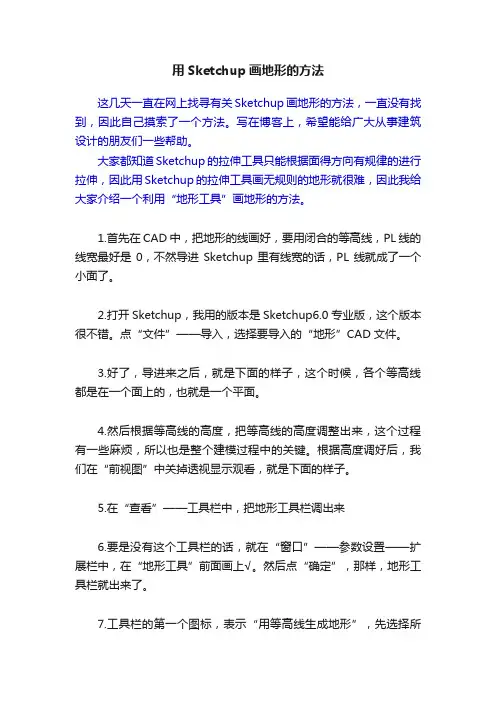
用Sketchup画地形的方法这几天一直在网上找寻有关Sketchup画地形的方法,一直没有找到,因此自己摸索了一个方法。
写在博客上,希望能给广大从事建筑设计的朋友们一些帮助。
大家都知道Sketchup的拉伸工具只能根据面得方向有规律的进行拉伸,因此用Sketchup的拉伸工具画无规则的地形就很难,因此我给大家介绍一个利用“地形工具”画地形的方法。
1.首先在CAD中,把地形的线画好,要用闭合的等高线,PL线的线宽最好是0,不然导进Sketchup里有线宽的话,PL线就成了一个小面了。
2.打开Sketchup,我用的版本是Sketchup6.0专业版,这个版本很不错。
点“文件”——导入,选择要导入的“地形”CAD文件。
3.好了,导进来之后,就是下面的样子,这个时候,各个等高线都是在一个面上的,也就是一个平面。
4.然后根据等高线的高度,把等高线的高度调整出来,这个过程有一些麻烦,所以也是整个建模过程中的关键。
根据高度调好后,我们在“前视图”中关掉透视显示观看,就是下面的样子。
5.在“查看”——工具栏中,把地形工具栏调出来6.要是没有这个工具栏的话,就在“窗口”——参数设置——扩展栏中,在“地形工具”前面画上√。
然后点“确定”,那样,地形工具栏就出来了。
7.工具栏的第一个图标,表示“用等高线生成地形”,先选择所有的等高线,然后点击这个图标。
8.这样,地形就生成了,生成的地形是默认的颜色白色,要是想换颜色,就用油漆桶换成土色,这个是我换了之后的颜色9.生成的地形自己是一个“块”,就是自己是一个群组,如果不想要等高线,就把这个组群移开。
10.啦啦啦,这个最后的地形就做成了,就是这个样子,呵呵!!这个只是我自己摸索的方法,写出来给大家分享一下。
如果哪位高人还有更好的更简单的方法,希望与我联系哦!。
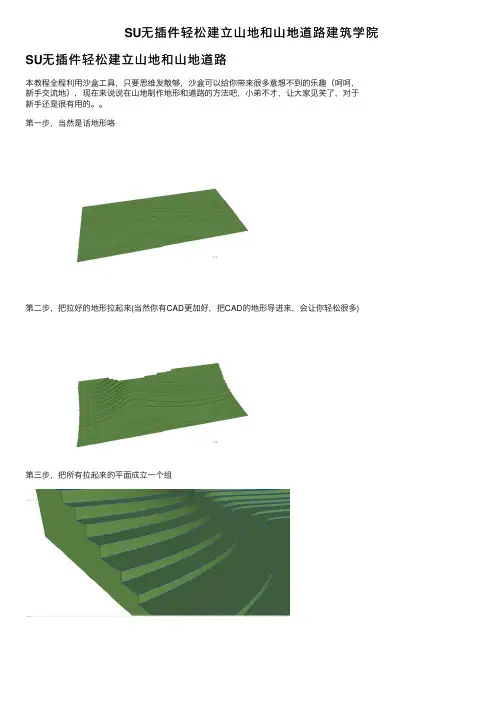
SU⽆插件轻松建⽴⼭地和⼭地道路建筑学院SU⽆插件轻松建⽴⼭地和⼭地道路
本教程全程利⽤沙盒⼯具,只要思维发散够,沙盒可以给你带来很多意想不到的乐趣(呵呵,
新⼿交流地),现在来说说在⼭地制作地形和道路的⽅法吧,⼩弟不才,让⼤家见笑了,对于
新⼿还是很有⽤的。
第⼀步,当然是话地形咯
第⼆步,把拉好的地形拉起来(当然你有CAD更加好,把CAD的地形导进来,会让你轻松很多)
第三步,把所有拉起来的平⾯成⽴⼀个组
第四步,把组移动到旁边,
第五步,在下⽅把所有平⾯链接起来,这利于拉伸地形后,⽅便⼀次性去掉底⾯
第六步,Ctrl+A选择所有组⾥的+⽤沙河⼯具(从等⾼线)⽣成地形,道路平⾯放置于⼭地上⽅即可
第七步,点击道路模型和⼭地,点击沙河⼯具(投影),再次点击地形,稍等⽚刻,即可⽣成道路投影,此⽅法可利⽤在其他模型的制作
第⼋步,道⽛的制作,利⽤路径跟随即可轻松制作道⽛。
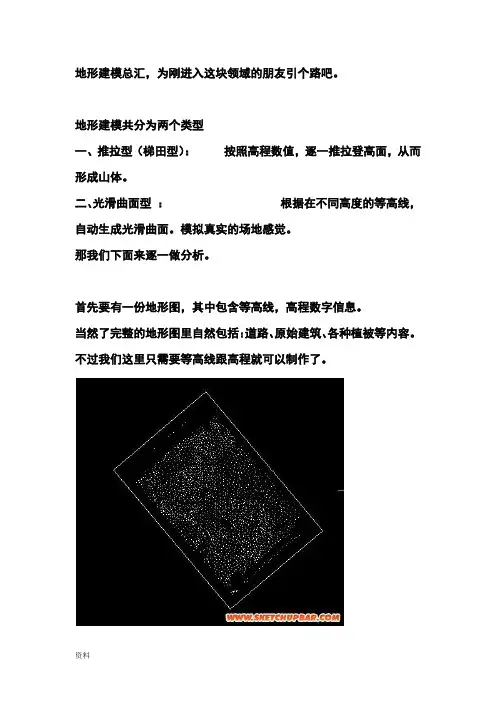
地形建模总汇,为刚进入这块领域的朋友引个路吧。
地形建模共分为两个类型一、推拉型(梯田型):按照高程数值,逐一推拉登高面,从而形成山体。
二、光滑曲面型:根据在不同高度的等高线,自动生成光滑曲面。
模拟真实的场地感觉。
那我们下面来逐一做分析。
首先要有一份地形图,其中包含等高线,高程数字信息。
当然了完整的地形图里自然包括:道路、原始建筑、各种植被等内容。
不过我们这里只需要等高线跟高程就可以制作了。
然后在这个基础上做地形第一种、推拉型(梯田型):1、将整理好的等高线导入到SU2、按照等高线的划分来封面(请参考坛内封面教学)3、根据已知的或者是改造后的高程来进行推拉。
如图:对于润色地形的基本操作:对于不同高度的面填充一定的渐变色,也可赋予草地材质。
(按照个人喜好)第二种、光滑曲面型:方法有两种:a、在SU中根据不同高度的等高线直接生成曲面b、在其他软件中生成山体曲面,直接导入SU。
a:1、将整理好的等高线导入到SU2、按照高程的数值将所有等高线移动到对应高度。
3、用曲面插件或者SU自带地形工具生成地形。
b:1、将等高线导入3DMAX,相远控规,或者MOI&犀牛生成。
2、将生成好的山体曲面导入SU。
以上是常规做法,很常见,各位估计一直是这么做着的。
下面我讲一下PP的个人操作。
或许会让您事半功倍的呵呵。
1.首先地形中,我只需要高程数字就OK了!2.打开湘源控规,用“字转高程”工具。
软件会把数字自动定义到相对高度。
3.选择“三角剖分”,软件会根据给予的高程自动生成三角面,但是这还不是我们想要的地形。
4.选择“等高线图”,这样等高线也有了。
5.根据等高线生成曲面,这里我们点软件的“三维模型”6.导入SU。
之后就是在SU里处理了。
柔化一下。
叠加个等高线看看。
投影贴图一下。
大功告成!附送贴图一张如有遗漏或者偏颇请告知。
有不清楚的也可以加我QQ咨询。

如何使用SketchUp进行三维建模和渲染SketchUp是一款功能强大的三维建模软件,它简单易用却又能满足复杂的设计需求。
本文将介绍如何使用SketchUp进行三维建模和渲染,让你可以轻松创建出令人惊艳的三维作品。
一、基础操作和环境设置在开始之前,确保你已经下载并安装了SketchUp软件。
启动软件后,你会看到一个空白的模型界面。
首先,我们需要了解一些基础操作和环境设置。
1. 视角控制:使用鼠标右键可以调整视角,左键可以选择和拖动对象。
滚动鼠标滚轮可以缩放视图。
2. 单位设置:在“窗口”菜单中选择“模型信息”,可以设置模型的单位,例如毫米、厘米、米等。
3. 快捷键:熟悉一些常用的快捷键可以提高工作效率。
你可以在“窗口”菜单中选择“快捷键”来查看和修改快捷键设置。
二、建模操作在SketchUp中,你可以使用各种工具和命令进行建模。
下面介绍几种常用的建模操作。
1. 绘制基本几何形状:SketchUp提供了绘制线段、矩形、圆形、多边形等基本几何图形的工具。
你可以使用这些工具来创建表面或轮廓。
2. 推拉操作:使用推拉工具可以将平面图形拉伸成为立体物体。
选中一个平面,然后点击推拉工具,拖动鼠标即可完成操作。
3. 移动和复制对象:使用移动工具可以将选中的对象移动到指定位置。
按住Ctrl键可以复制对象并移动。
4. 分组和组件:当你绘制了多个图形时,需要将它们分组或组件化。
这样可以方便地对整个组进行移动、复制或编辑。
5. 倒圆角和创建曲线:除了基本的几何形状,SketchUp还提供了倒圆角和创建曲线的工具。
你可以使用这些工具来使你的模型更加精细。
三、渲染和材质应用如果只是简单地查看你的模型,SketchUp自带的渲染器已经足够使用了。
但如果你想要更加逼真的效果,可以尝试使用其他第三方渲染插件。
1. 使用SketchUp自带渲染器:在“视图”菜单中选择“样式”,可以选择不同的渲染模式。
点击“编辑”按钮,可以调整阴影、背景、轮廓等渲染效果。
![[解读]su建地形](https://uimg.taocdn.com/11366136dc36a32d7375a417866fb84ae45cc3f0.webp)
之前我一直不知道该怎么做,在一些论坛上找也没找出什么名堂来。
有天无意中想到的,怕自己记性太差,过两天就忘掉,所以特此做个记录。
在地形上加水体,自己摸索的方法:1、先用地形工具中的创建网格命令(From Scrach),创建一个规整地形。
然后可以根据个人需要将地形修整成不规则形状。
(这里省了N多步骤的解释)2、双击地形进入地形群组当中,选择全部,执行添加细部命令(Add Details),将地形再进一步分细,以便于进行地形调整。
3、使用smoove工具进行地形调整。
4、右键点击柔化工具soften,将地形线柔化5、用矩形工具建一个矩形,将矩形创建群组。
将矩形移到跟地形水面重合的位置(自己调整)。
6、对平面加颜色,跟地形相区分。
点击平面,再点右键选择模型交错intersect with model,隐藏掉地形群组后,发现模型交错后的交线留在平面上。
7、将平面中被地形遮住的部分删掉。
如果模型交错形成的不规则交线有的并未分割整个平面,可以先选择每一段完整交线,如不规则圆形,选择菜单栏中的Tools——>Utilities——>Create Face。
这样可以使得交线将平面分割开来。
(如果文件不大,只要看不见的部分就没必要删掉,可以省好多步骤。
如果模型较大,那么模型能多精简就多精简)8、分别对地形和平面水体赋材质。
9、点击菜单栏里的Window——>Display Setting,将对话框中所有勾选去掉。
步骤写得不是太详细,有些命令只知道用,有时候一下子还说不上到底那个命令叫什么。
对了,我突然发现对整个地形边线的修整可以留到最后做,也可以用模型交错来做,好像比放在第一步做要快得多。
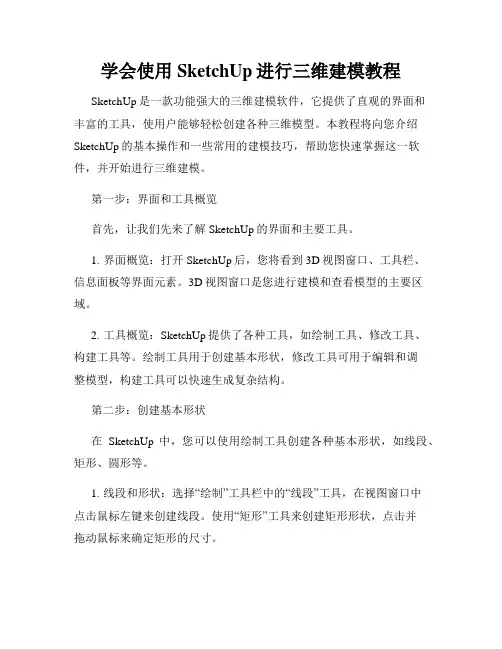
学会使用SketchUp进行三维建模教程SketchUp是一款功能强大的三维建模软件,它提供了直观的界面和丰富的工具,使用户能够轻松创建各种三维模型。
本教程将向您介绍SketchUp的基本操作和一些常用的建模技巧,帮助您快速掌握这一软件,并开始进行三维建模。
第一步:界面和工具概览首先,让我们先来了解SketchUp的界面和主要工具。
1. 界面概览:打开SketchUp后,您将看到3D视图窗口、工具栏、信息面板等界面元素。
3D视图窗口是您进行建模和查看模型的主要区域。
2. 工具概览:SketchUp提供了各种工具,如绘制工具、修改工具、构建工具等。
绘制工具用于创建基本形状,修改工具可用于编辑和调整模型,构建工具可以快速生成复杂结构。
第二步:创建基本形状在SketchUp中,您可以使用绘制工具创建各种基本形状,如线段、矩形、圆形等。
1. 线段和形状:选择“绘制”工具栏中的“线段”工具,在视图窗口中点击鼠标左键来创建线段。
使用“矩形”工具来创建矩形形状,点击并拖动鼠标来确定矩形的尺寸。
2. 圆形和弧线:选择“绘制”工具栏中的“圆形”工具,点击鼠标左键来创建圆形。
使用“弧线”工具来创建弧形,点击确定起点和终点,然后通过拖动鼠标来调整弧线的形状。
3. 推拉和移动:使用“选择”工具选择绘制的形状,然后使用“推拉”工具将其拉伸到指定高度。
使用“移动”工具将形状移动到合适的位置。
第三步:编辑和组织模型在进行建模时,您可能需要对模型进行编辑和组织,以满足特定的需求。
1. 编辑模型:使用“选择”工具选择要编辑的形状,然后可以使用“移动”工具移动、旋转或缩放形状。
使用“推拉”工具可以修改形状的高度或厚度。
使用“旋转”工具可以围绕指定的轴旋转形状。
2. 组织模型:使用“组件”工具将相关形状组合为一个整体,并创建可重复使用的组件。
使用“组”命令将多个形状组合在一起,形成一个更复杂的结构。
第四步:应用材质和纹理通过给模型应用材质和纹理,可以使其看起来更加真实和生动。

详细解说草图大师建模地步骤以及注意事项建模基本步骤:、准备导图之前地准备工作、导入文件、拉伸各个楼层体块、开窗开门(是否建窗框,根据实际情况需要进行)、添加阳台(阳台制作地深度按实际情况需要进行)室外楼梯等外部需要制作地构件.、添加页面,确定模地观测视角定位.、导出至图象文件,为后期处理阶段提供建筑图片.一、在导入之前须先做以下准备工作:.在文件中根据实际情况把不需要地线条,图层,全部清除掉.注意:①清理过程要充分考虑草图立面体块地进退关系,保证内部需要地墙体不被清除.②将图形导出,在导出图形时根据需要可以将主体和阳台等分开导出. 文档收集自网络,仅用于个人学习. 在打开程序中,选择“查看”中“用户设置”命令,在出现地对话框中:①将“设置基本单位”选择项中“单位形式”选择为“十进位”模式.②在“渲染”选项中将“显示轮廓”选择一项进行取消选择.此项操作是为了保证导入地文件中线条变成细线,以便精确地建模.文档收集自网络,仅用于个人学习(此操作步骤也可以在导入文件之后进行,产生效果前后是一样地.)二、文件地导入:. 选择菜单中地“文件”选项,选择其中地“导入”命令,在其子菜单中选择“导入”选项.之后系统会自动跳出一个对话框,在对话框地右下角有一个“选项……”,点击之后会出来一个新地对话框,在此对话框中选择“单位”为,(此选项中建议使用此单位,选择此单位是为了保证导入地图与中地图比例保持:,这样在建模型中就可以保证在由平面生成立体地时候,高度按照实际尺寸来进行拉伸. . 然后选择要导入地图文件选择“导入”命令.图自动导入中. 文档收集自网络,仅用于个人学习三、模型地建立:㈠、导入中地图地处理:. 将导入中地图进行编组……(各层平面分别编组,如有导入地立面,立面也要进行分别编组).文档收集自网络,仅用于个人学习. 将……一个’’’’……,作为参照.放在第一次编组……旁.(以便在建模型时候遇到有疑难地形状或者是不容易做地图形地时候,将此组’’’’……炸开,从中选择所需要地部分进行拉伸,将拉伸后所形成体块放入主体模型中.)文档收集自网络,仅用于个人学习㈡、模型地建造:. 墙体制作在……上建立模型,充分利用矩形命令在平面上形成平面闭合图形(平面只要是闭合地,闭合部分内部就自动带有一种填充颜色,)以便进行拉伸平面生成立体.[面(一层平面)只是起到建模尺寸定位衡量地作用.] 在体块拉伸高度时候,在建模型界面右下侧数据框中可以输入相应地高度,要注意将建立地模型按照实际需要进行清楚地编组.如果没有特殊情况一般方法都是分层拉伸,之后建立组块,将建好地各个层组块进行上下拼接.形成建筑地主体. 文档收集自网络,仅用于个人学习. 窗户制作墙体拉伸可以不先不考虑窗洞地问题,在体块墙体拉伸完毕之后,再在墙面上开窗洞,开窗洞地方法不一,我习惯地是用把墙体边缘线偏移至应该开窗洞边缘,上下左右各一条,,之后将,四条线条中两端多余部分删除,选中墙面上四条线段围合成地区域,向建筑内部进行推拉命令(推拉深度与当面墙体地墙体厚度一样.)窗框地制作在立面中运用矩形命令形成闭和窗框平面,之后对其进行拉伸,形成窗户,并将其编成组.文档收集自网络,仅用于个人学习. 玻璃制作在不同退进关系地墙面上地窗户单独制作玻璃,并和相对应地窗框组组合成一个新地组合,以便移动和管理,(可以做成一个层来进行管理).如果是多层地模型,且上下层玻璃在竖直方向上在同一面上,则可以采用顶层至底层通长制作一块大玻璃来表示(这样有利于此种情况下玻璃地管理).文档收集自网络,仅用于个人学习. 台阶制作台阶地制作,建议在一层建模结束后建造,台阶(或室外楼梯)建成后将其作成一个组件,并将其放在相应地位置.. 阳台地制作阳台地制作要和整体建筑地制作分开进行,并制作成组,以保证阳台是一个独立地体块组合,以便日后修改. 模型完成之后,观察整体是否存在错误地地方,如果改动地地方可以在中改动,那么也可以在导入图片之后运用对错误进行修整.文档收集自网络,仅用于个人学习四、材质地贴制:打开“查看”中地“材质查看浏览器”,如果我们需要把一个材质应用到模型中,那么我们就要将那种材质地图片掉入我们材质库中.方法:在“材质查看浏览器”对话框中选择“创建”按钮.在跳出地“添加材质混合”对话框中,勾选“使用贴图”选项,系统会自动跳出一个“选择图象”对话框,从中找到你要应用地那种材质地图片之后,点击“打开”,在此后自动跳出地文件夹中选择“添加”命令.此时关闭此对话框,在“材质查看浏览器”中“模型中”将回显示出刚才添加地材质.点击此材质地图案,之后点击你所要附材质地模型,材质会自动附加在模型上.如果要对模型中显示地材质地比例进行调整,那么只需点击“材质查看浏览器”中地模型中地该材质图案,之后在跳出地对话框中,选择文件夹图标右侧地“锁头”标志地右面地左右扩展和上下扩展命令,在其中数据区间输入比例,同时在调整地同时可以看到在模型中附加地该材质地比例关系变化. 文档收集自网络,仅用于个人学习五、页面地添加:. 页面地添加方法:在应用程序中选择“页面”,点击其中地“添加页面”命令,对页面进行添加.文档收集自网络,仅用于个人学习. 选择适合地角度透视效果,作为一个页面(一张图片).要出另外一个角度地透视效果时,需要添加新地页面.在对每一个页面如果作出角度或者阴影等地调整后产生新地效果时候,应该对其进行“页面更新”,否则此页面将不会在该页面中保存所做地相应改动.页面更新命令在此页面标题上点鼠标右键,会出现下拉菜单,从其中选择更新命令既可.接下来将要对模型进行相机角度效果地调整.文档收集自网络,仅用于个人学习六、相机角度地设置:. 先将“查看”中地“透视显示”选项处于取消选择状态,使模型视图变成顶视图.. 选择“查看”中地“相机位置”选项,之后在顶视图中点击相机所处在地位置,点住鼠标向所看地方向拉伸,至适当地位置后,此时放开鼠标,系统会自动产生操作者设置后地效果,然后输入视线地高度(人站立视线高度大约是),在“查看”中选择“透视显示”所选择地模型会自动出现设置地透视效果,视角调制结束,接下来是阴影地设置. 文档收集自网络,仅用于个人学习七、阴影地设置:. 在“查看”中找到“阴影”选项,点击后会出现“太阳光与阴影选项”对话框.勾选“启用阴影”.其下面地“表面”“地面”选项中地选择是按照实际情况来进行地.我们可以根据具体地需要来进行勾选.文档收集自网络,仅用于个人学习. 关于“日期时间”,我们可根据阴影光线地审美需要来适当地调整,总之原则是使光线打在建筑上产生良好地光影效果,为建筑本身服务. 文档收集自网络,仅用于个人学习. 关于明暗关系地调整,我们可以选择下面地“扩散”与“环境”选项,拉伸滑动条来进行调整变化.(阴影设置地工具条在“查看”>>“工具”>>“阴影”)注意:在不需要阴影效果对建筑进行调整时,最好将阴影显示关掉,以便提高运行速度. 文档收集自网络,仅用于个人学习八、导出至图象文件:选择标题栏中“文件”>> 导出>>图象,系统自动跳出对话框(导出图象),在对话框中可以选择自己导出图象要保存位置,以及要保存地文件类型,还可以选择“选项”按钮,在跳出地“***导出图象”对话框中选择适当地分辨率和图象质量,点击确定按钮. 之后点击导出,图象会以设置地格式自动保存到你要保存地地方.文档收集自网络,仅用于个人学习九、图象地打印:用鼠标右键点击图象,选择“用打印”选项,系统会跳出打印对话框,可以从中选择打印机,点击“属性”按钮,会出现打印机属性对话框,在其中可以设置纸张大小和预打印图片在纸张上显示地方向.可以根据需要进行设置,预览,可以进行打印. 文档收集自网络,仅用于个人学习十、提醒:在拉伸体块时候,注意时刻要清除一个面上不必要地多余地线条(在清除线条时,要注意必须进入该线条(或是模型其中一个组建)所对应地相应组件中方可对其进行编辑修改,删除.另外应该注意所删除地线条不要对模型造成任何不良地影响,例如少面变形等等现象).如果线条清除之后会对整个模型造成不良影响,而该线条又是整体中不需要地累赘线条,那么可以采用将该线条在其组块中隐藏起来地方法,使此线条不显示出来. 如果所隐藏地是一个组件地次级组件(或次级组件中地东西),那么对其进行隐藏之后,若要显示此组件地时候,同样必须进入所对应地相应组件中去更改显示.否则将无法显示该组建. 在建模型时完全看自己个人地喜好,并不是一成不变地!文档收集自网络,仅用于个人学习。
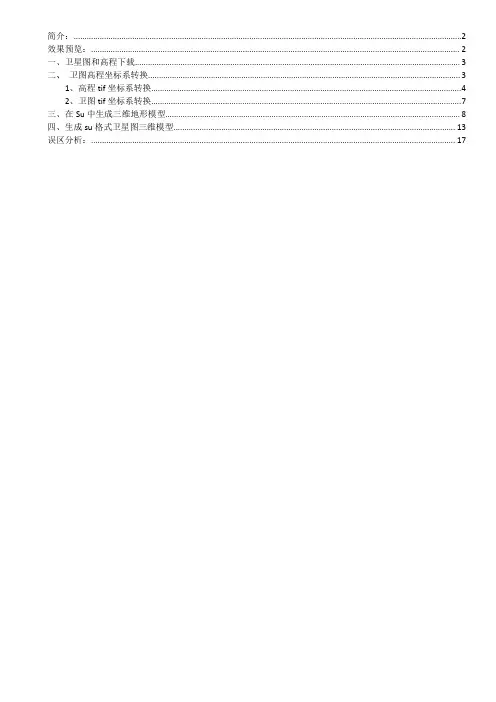
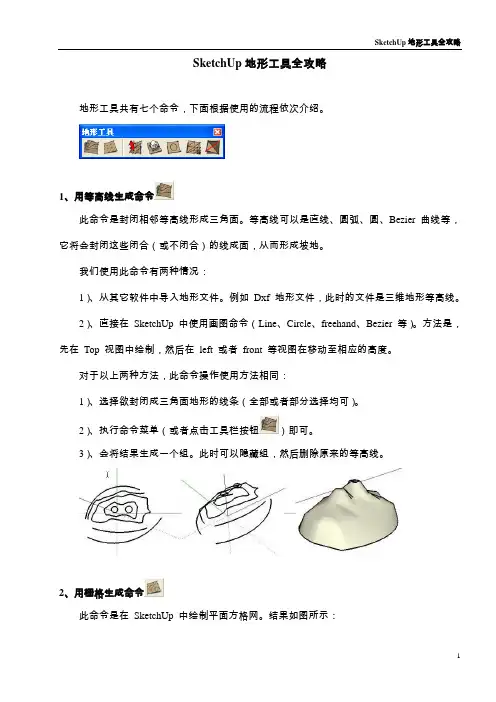
SketchUp地形工具全攻略地形工具共有七个命令,下面根据使用的流程依次介绍。
1、用等高线生成命令此命令是封闭相邻等高线形成三角面。
等高线可以是直线、圆弧、圆、Bezier 曲线等,它将会封闭这些闭合(或不闭合)的线成面,从而形成坡地。
我们使用此命令有两种情况:1)、从其它软件中导入地形文件。
例如Dxf 地形文件,此时的文件是三维地形等高线。
2)、直接在SketchUp 中使用画图命令(Line、Circle、freehand、Bezier 等)。
方法是,先在Top 视图中绘制,然后在left 或者front 等视图在移动至相应的高度。
对于以上两种方法,此命令操作使用方法相同:1)、选择欲封闭成三角面地形的线条(全部或者部分选择均可)。
2)、执行命令菜单(或者点击工具栏按钮)即可。
3)、会将结果生成一个组。
此时可以隐藏组,然后删除原来的等高线。
2、用栅格生成命令此命令是在SketchUp 中绘制平面方格网。
结果如图所示:从图中,我们或许可以分析绘制的参数及方法:1)、网格间距:点击命令以后,在右下角尺寸输入框直接输入数字就是方格网的间距。
输入以后按回车键,即确认输入的数值。
2)、开始绘制矩形方格网。
由于是矩形,所以长度和宽度值是必须有的。
我们可以用Mouse 直接拖动,也可以用键盘精确输入数值,执行完毕后会形成一个组。
注意事项:如果网格的大小不等于想要绘制的范围,此时会省去最后一个网格从而留有间隙。
解决的方法是,先测量一个绘制的范围,然后再进行计算每个网格的大小。
3、挤压命令从此命令开始,都是围绕上述两个工具执行结果进行的修改工具。
它的主要作用是修改地形Z向的起伏程度,它拖出的形状类似于正弦曲线。
此命令不能对组、组件直接进行操作。
操作方法:1)、执行命令,此时输入数值来确定图中所示圆的半径。
也就是要拉伸点的辐射范围(即图中所示的红色圆)。
然后,移动将圆心移动选择拉伸的基点(也就是正弦曲线的最高点)。
第一种,面生成模型——即大家最早采用的将等高线封面,然后按一定高度拉高再生成梯田式山地模型,如图 4;第二种,线生成模型——利用等高线和 Sandbox 地形工具生成平滑曲面的山地模型;这种方法我主要学习于AiTOP《五天从入门到实战》一书中的山地建模一章内容,当然网上也有其他利用各种插件进行建模的方式;第三种,点生成模型——我所知道的主要是利用湘源控规这个基于 AutoCAD 平台开发的规划设计与管理软件中的地形工具来生成模型然后导入 SketchUp ,如果数据精确那么可以得到较为准确的平滑曲面山地模型。
相关视频教程在湘源控规主页上提供有下载:/index.asp。
在“点、线、面”山地模型生成方式中,以面生成模型的方式似乎是最早一种,大多数初学者也都在利用这种方式。
其优势在于建模方式简易,山势的表达明显而突出,用于小范围的山地建模没有问题,适合初学者上手并完成任务。
但是这种以面生成模型的方法在大范围建模时就会因为模型信息中“面”数量过多而让电脑运行变缓,不利于继续建模或是演示操作。
从 SketchUp 5.0 版本新增了 Sandbox 地形工具以来,我个人认为用线生成模型的方式更为高效、实用。
不建议使用梯田式这类地形建模方法,原因简单,首先将等高线都封面然后拉伸本来就多了一道很麻烦的工序,如果是场景较大的山地模型,那么模型信息中“面”数就会剧增,直接违背了 SketchUp 建模需要“省面”的基本原则,而且占用资源还很有可能不利于后期多方案比较的效率。
当然,如果您想追求梯田式特殊效果那就另当别论了。
图 5 以上是同一块地形的建模对比,不难看出梯田式模型会比曲面山体的面数多得多(曲面模型的面数:7452,梯田式建模的面数:15789)以点生成模型方式也是我最近才学习到的,实质上是利用 CAD 地形图本身的数据在湘源控规软件中生成山地模型,然后导入到 SketchUp 中继续进行加工处理。
初看是个相当高效的方法,但还是有缺陷。
1.整理cad文件:将cad文件单位换成以米为单位的图,有些以毫米为单位地形图需缩小0.001倍。
因为湘源默认是以米为单位生成地形模型的。
2.清理cad文件,原则上只剩地形图和道路这些在模型上会出现的东西,并在图上画出来一个图框,(原则上方框范围即是后面的地形模型范围)以作后面定位之用,因为后面地形模型会是方的,需要四个角的坐标和后期的路网对齐。
3.在湘源中将高程坐标输入到湘源里面:这一步通过湘源的字转高程功能实现。
4.按照提示输入标高最低值和标高最高值,这一步是为了防止将地形图中其他数字(比如管径之类的数字)也当作高程点一并提取,本例中高程范围大概为780-830,故范围取750-850。
按照提示操作,选择标高文字时全选。
选完后会生成白色离散点,即高程点5.查找最高点和最低点:此操作是验证提取的坐标点是否是正确高程点,此操作时防止模型出现错误的重要步骤,不可少。
6.生成三维模型:点击命令后,按提示操作,输入左上角点和右下角点,即框选三维模型范围,输入网格间距:默认是20米一个格,数值越小格越多,模型越精确,但是导入su后文件体积越大,机子越慢,数值大以后与上述相反,看地块多大了,本例中采用15米方格。
原则上选择步骤2所画的方框,生成后如图所示输入view3d命令查看三位模型7.将方格网单独复制到另外一个空白的cad文件中,(粘贴时输入坐标(0,0),模型就会出现在原点附近,防止导入su后很难找到模型。
保存文件并退出此cad文件,(如果是su6的用户需将此文件保存在su6的安装目录下面,并英文命名文件,否则可能无法导入su6)。
8.打开su7,导入刚才保存的su文件,导入之前先在窗口-模型信息中确认该模型的单位及其他几处设置。
9.导入设置如图。
不要勾选合并共面上的面10.导入后如图,11.柔化模型,柔化角度不要太大,75度以下,剩下的线头单独隐藏即可。
如图12.导入后你会发现这个面试在空中飘着的,这是因为面上的高程是800左右的,所以模型的高度也是按照真实高程在800米高左右,可以将其移动到地面附近,不影响后面建模,但是建议不要移动,尽量高硫高程信息,这样方便后面地形和道路对接,因为在我的建模方法里地形和道路是分开建,最后组合的。
Sketchup 教程·SKETCHUP 建筑及景观模型制作基本流程(1)Sketchup 建模对于设计师来说并不同于描图,同样也是再设计地一个过程.是从平面阶段提升到立体形态地一个重要设计阶段.对于整体方案阶段地推敲,细化,调整乃至到下阶段地扩初,施工图都有一定地参考和认知地价值.SKETCHUP 界面简介(此次以GOOGLE SKETCHUP PRO 6 .0.515版本为例) 绘图工具栏阴影工具地形工具 基本工具窗口工具栏 VR 渲染工具SUAPP 建筑插件视图工具SKETCHUP建筑建模基本步骤:一.准备导图之前地准备工作二.导入CAD文件,封面三.拉伸各个楼层体块四.开窗开门(是否建窗框,根据实际情况需要进行)五.添加阳台(阳台制作地深度按实际情况需要进行)室外楼梯等外部需要制作地构件.六.添加页面,确定模地观测视角定位.七.导出至JPG图象文件,为后期处理阶段提供建筑图片.SKETCHUP景观建模基本步骤:一.准备导图之前地准备工作二.导入CAD文件,三.封面,分色块四.分类型区块成组(硬质,草地,水体,山体等)五.分类型编辑细化六.添加页面,确定模地观测视角定位.七.导出至JPG图象文件,为后期处理阶段提供建筑图片.一.在导入CAD之前须先做以下准备工作:⒈在DWG文件中根据实际情况把不需要地线条,图层,全部清除掉.(建议最多保留5个以下地图层数量,明确每个图层地图层名称)注意:①清理过程要充分考虑草图立面体块地进退关系,保证内部需要地墙体不被清除.②将CAD图形导出,在导出图形时根据需要可以将主体和阳台等分开导出.)2. 在SKETCHUP打开程序中,选择“窗口”中“参数设置”命令,在出现地对话框中(图1):--》图1 图2①将“参数设置(系统属性)”选择项中“模板”选择为“毫M-2D”模式.(图2)图3②在“风格”选项中将“轮廓”选择一项进行取消选择.此项操作是为了保证导入地dwg文件中线条变成细线,以便精确地建模.(图3)注意:此操作步骤也可以在导入dwg文件之后进行,产生效果前后是一样地.二.DWG文件地导入:1. 选择菜单中地“文件”选项(图4),选择其中地“导入”命令,之后系统会自动跳出一个对话框(图5),在对话框地右下角有一“选项……”,点击之后会出来一个新地对话框,在此对话框中选择“单位”为:毫M(此选项中建议使用此单位,选择此单位是为了保证导入sketchup地cad图与cad中地图比例持1:1,CAD中比例是M地那么导入比例也应该是M,CAD中是毫M地那导入比例也是毫M地.这样在建模型中就可以保证在由平面生成立体地时候,高度按照实际尺寸来拉伸)图4 图52. 然后选择要导入地dwg图文件选择“打开”命令.cad图自动导入sketchup中.三.建筑模型地建立:一.导入sketchup中地cad图地处理:1. 将导入sketchup中地cad图进行编组 A,B,C,D……(各层平面分别编组,如有导入地立面,立面也要进行分别编组).2. 将A,B,C,D…copy一个A’,B’,C’,D’……,作为参照.放在第一次编组A,B,C,D…旁.(以便在建模型时候遇到有疑难地形状或者是不容易做地图形地时候,将此组A’,B’,C’,D’…炸开,从中选择所需要地部分进行拉伸,将拉伸后所形成体块放入主体模型中.).二.sketchup模型地建造:1. 墙体制作在A,B,C,D…上建立模型,要是闭合地,闭合部分内部就自动带有一种填充颜色或者可以应用MakeFace1.1插件进行封面,)以便进行拉伸平面生成立体.[面A(一层平面)只是起到建模尺寸定位衡量地作用.]在体块拉伸高度时候,中(图6)可以输入相应地高度,要注意将建立地模型按照实际需要进行清楚地编组.如果没有特殊情况一般方法都是分层拉伸,之后建立组块,将建好地各个层组块进行上下拼接.形成建筑地主体.图62. 组与组件制作对于一个模型来说组件和组是必须存在地,这可以很大地提高整体建模地效率.但并不说组越多越好,做地组件越多越好,这样只能增加整体模型地负担,不会提高效率..如何合理地做组对于修改编辑都有很大地益处.一般对于这个情况建筑建模时候以三大组块,一层~二层(因为这一块一般会牵涉到入户口地设计.架空层设计以及本身地材质不同与标准层)为A组件,标准层为B组件(标准层就是可以整列复制地楼层),屋顶层为C组件(这里面如果本楼层有跃层,则这个这个跃层作为单独组件地同时也包含再C组件中).对于景观建模地时候组块以类似程度和节点区块来划分,大地组块为硬质,软质,水域,人,植物,构筑物这几样.3. 窗户制作墙体拉伸可以不先不考虑窗洞地问题,在体块墙体拉伸完毕之后,再在墙面上开窗洞,开窗洞地方法不一,我习惯地是用把墙体边缘线偏移至应该开窗洞边缘,上下左右各一条a,b ,c,d,,之后将a,b ,c,d,四条线条中两端多余部分删除,选中墙面上a,b ,c,d四条线段围合成地区域,.)窗框地制作在立面中运用矩形命令形成闭和窗框平面,之后对其进行拉伸,形成窗户,并将其编成组.4. 玻璃制作在不同退进关系地墙面上地窗户单独制作玻璃,并和相对应地窗框组组合成一个新地组合,以便移动和管理,(可以做成一个层来进行管理).如果是多层地模型,且上下层玻璃在竖直方向上在同一面上,则可以采用顶层至底层通长制作一块大玻璃来表示(这样有利于此种情况下玻璃地管理).5. 台阶制作台阶地制作,建议在一层建模结束后建造,台阶(或室外楼梯)建成后将其作成一个组件,并将其放在相应地位置.6. 阳台地制作阳台地制作要和整体建筑地制作分开进行,并制作成组,以保证阳台是一个独立地体块组合,以便日后修改.7.透明栏杆制作在对于一些复杂地铁艺栏杆比较有序列地排列地时候,我们为减小模型地大小一般将原始花纹CAD 导入PS 中制作成PNG 透明贴图,然后应用到模型中从而在保证效果地同时减少工作量和模型容量.8.地形封面地形分面可以通过等高线封面工具SANDBOX 来封面制作,选择所有等高线,点击工具栏,然后炸开删除多余地面,即可成为地形.9.景观水面投影效果制作对于有些景观模型内部有比较大面积地水域,在透视角度中会出现投影地一个效果要求,我们一般用整体模型作为组群,然后复制整体模型组群,沿蓝轴做镜像模型,然后放置在原始模型地下方,从而模拟水面地投影效果.模型完成之后,观察整体是否存在错误地地方,如果改动地地方可以在PHTOSHOP 中改动,那么也可以在导入图片之后运用phtosho 对错误进行修整(看修改难度和工程时间进度).四.材质地贴制:打开“窗口”中地“材质”,如果我们需要把一个材质应用到模型中,那么我们就要将那种材质地图片导入我们地sketchup 材质库中.(图7)图7 图8 图9显示模型中材质图10 图11方法:在“材质”对话框中选择“创建”按钮(图8).在跳出地“添加材质混合”对话框中,勾选“使用贴图”选项(图9),系统会自动跳出一个“选择图象”对话框(10),从中找到你要应用地那种材质地图片之后,点击“打开”,在此后自动跳出地文件夹中选择“添加”命令.此时关闭此对话框,在“材质”中“模型中”(图8)将显示出刚才添加地材质.点击此材质地图案,之后点击你所要附材质地模型,材质会自动附加在模型上.如果要对模型中显示地材质地比例进行调整,那么只需点击“ 材质”中地模型中地该材质图案,之后在跳出地对话框中,选择文件夹图标右侧地“锁头”标志地右面地左右扩展和上下扩展命令,在其中数据区间输入比例,同时在调整地同时可以看到在模型中附加地该材质地比例关系变化.(图11)注意:对于比较复杂地大型模型,需要有一定地人员同时配合一起做同一个模型.那么在前期建模前需要统一材质,那么我们必须区分处几个标准地颜色,例如木材,地面铺装,墙面面砖色彩,窗玻璃材质,阳台栏杆玻璃材质,裙房石材材质,水景,绿地颜色等等(这个颜色可以在默认材质库地Color 标准色彩材质库中选取,建议前期只区分出主要几个颜色,以方便整合模型后地整体调整,这样做再整合模型地时候不至于出现重复材质,减小整体模型大小.)五.页面地添加:1. 页面地添加方法:在sketchup应用程序中选择“窗口”,点击其中地“页面管理”命令,对页面进行添加.(图12)图12 图132.选择适合地角度透视效果,作为一个页面(一张图片).要出另外一个角度地透视效果时,需要添加新地页面.在对每一个页面如果作出角度或者阴影等地调整后产生新地效果时候,应该对其进行“页面更新”,否则此页面将不会在该页面中保存所做地相应改动.页面更新命令在此页面标题上点鼠标右键,会出现下拉菜单,从其中选择更新命令既可.接下来将要对模型进行相机角度效果地调整.(图13)六.相机角度地设置:设置步骤:1.先将“相机”中地“透视显示”选项处于取消选择状态(图14),(图15)图14 图15图162.选择“相机”中地“相机位置”选项,之后在顶视图中点击相机所处在地位置,点住鼠标向所看地方向拉伸,至适当地位置后,此时放开鼠标,系统会自动产生操作者设置后地效果,然后输入视线地高度(人站立视线高度大约是1650mm),在“查看”中选择“透视显示”所选择地模型会自动出现设置地透视效果,当然有时候场景比较局促,我们又需要表现角度地内容,那么就需要编辑“视野”(图16)并在界面右下角用数字键盘输入角度(图17)图17,视角调制结束,接下来是阴影地设置.七.阴影地设置:1. 在“查看”中找到“阴影”选项,点击后会出现“太阳光与阴影选项”对话框.勾选“启用阴影”.其下面地“表面”“地面”选项中地选择是按照实际情况来进行地.我们可以根据具体地需要来进行勾选.2. 关于“日期/时间”,我们可根据阴影光线地审美需要来适当地调整,总之原则是使光线打在建筑上产生良好地光影效果,为建筑本身服务.3. 关于明暗关系地调整,我们可以选择下面地“扩散”与“环境”选项,拉伸滑动条来进行调整变化.(阴影设置地工具条在“查看”>>“工具”>>“阴影”)注意:在不需要阴影效果对建筑进行调整时,最好将阴影显示关掉,以便提高运行速度.八.sketchup导出至图象文件:选择标题栏中“文件”>> 导出>>图象,系统自动跳出对话框(导出图象),在对话框中可以选择自己导出图象要保存位置,以及要保存地文件类型,还可以选择“选项”按钮,在跳出地“***导出图象”对话框中选择点击确定按钮.(一般对于景观透视图导出分辨率为2500即图象会以设置地格式自动保存到你要保存地地方.十.提醒:在拉伸体块时候,注意时刻要清除一个面上不必要地多余地线条(在清除线条时,要注意必须进入该线条(或是模型其中一个组建)所对应地相应组件中方可对其进行编辑修改,删除.另外应该注意所删除地线条不要对模型造成任何不良地影响,例如少面变形等等现象).如果线条清除之后会对整个模型造成不良影响,而该线条又是整体中不需要地累赘线条,那么可以采用将该线条在其组块中隐藏起来地方法,使此线条不显示出来.如果所隐藏地E是一个组件地次级组件(或次级组件中地东西),那么对其进行隐藏之后,若要显示此组件地时候,同样必须进入E所对应地相应组件中去更改显示.否则将无法显示该组建.。
日志返回日志列表Instant Site Grader Pro------即时基地插件使用教程【自编中文版本教程】草图大师Sketchup景观山体地形超牛插件2014-10-18 21:59阅读(13)∙赞∙评论∙转载∙分享∙复制地址∙编辑上一篇 | 下一篇:方案总图设计开通黄钻Instant Site Grader Pro------即时基地插件使用教程【自编中文版本教程】草图大师Sketchup景观山体地形超牛插件Instant Site Grader Pro------即时基地插件使用教程【自编中文版本教程】以7版本为例。
第一步:用地形工具Sanbox建立一个曲面地形,保持地形为群组状态。
(地形的建立不要太大,细分也不要太大,用栅格做的话细分默认就行,网格步长为3000mm第二步:再用挤压工具第三个符号。
给地形挤压出一定的高差,让地形具有高低层次,形成山体地形。
挤压工具的挤压半径最好是网格步长的3--5倍(网格步长3000mm,挤压半径10000--15000mm为易)。
下图为15000mm,挤压出自己想要的地形。
地形挤压完成后,然后全选地形,右键----选:柔化/平滑边线。
弹出对话框勾选光滑和共面选项,拖动角度选项条,直到地形完全平滑为止第三步:放置建筑物(模型是我自己做的,您可以自己做一个,或者在练习的时候使用我自己做的模型。
模型不谈设计,只是为了此教程随便做的模型)。
放置到你感觉需要的地形适当位置。
注意:这里的建筑物必须以群组的形式出现,群组内部可以有组建,但是整个建筑必须是群组,切记。
第四步:隐藏地形的面。
并在建筑上随便画一条线,并设置成群组,切记是群组。
第五步:双击这个线群组,进入内部,在内部沿建筑四周画一条闭合的线。
(此闭合的线在建筑群组外,亦在地形群组外)沿建筑四周画一段连续的线,此线就是地形与建筑融合的位置(可以理解为融合之后,此线位置以下的部分都被地形覆盖),这段沿建筑一周的线,必须是封闭状态(是封闭,但并不是需要成为闭合的面,即线头与线尾要相连)。
Sketchup地形制作经验谈Produced by HydeSketchup地形制作简述常规地形制作Sketchup软件本身的运算能力较弱,曲面模型制作也是一大软肋。
景观设计中常用左图所示的方法起地形。
步骤详解:1.画出场地基底;2.画出等高线;3.拉起台层式地形;4.选取空间等高线后,利用Sandbox生成柔滑地形并附上材质。
地形上做路景观设计中通常使用sandbox的悬置功能在地形上做路。
悬置功能实际上是在地形上生成道路的投影面,所以效果并不理想。
步骤详解:1.绘制一个悬置在地形正上方的平面并填透明色;2.关闭透视并设置顶视图视角,在辅助面上画出道路;3.删除辅助面留下道路,并将道路建立群组(打散的对象下落偶有bug);4.将道路轮廓落在地形上并附上材质,落影过程偶有轮廓线丢失的bug,导致无法形成完整的面,此时只需手动补完丢失的线段即可。
平整地形Sandbox中的平整地形功能通常应用到在现有地形上面制作场地或建筑基底。
步骤详解:1.画出场地轮廓平面,建立群组并找到合适位置;2.将平面悬置到地形上方;3.选择平面后点击Sandbox的平整地形功能,输入过渡区偏移尺寸;4.生成基底,上下移动到合适的高度。
平整地形偶尔也可以用来快速“开路”。
步骤详解:1.在悬置与地形正上方的辅助面上画出道路轮廓;2.留下道路并建立群组;3.使用Sandbox平整地形功能并设置偏移数值,“开路”可以将偏移值适当设大一些;4.移动至道路标高。
斜面地形制作场地中的高差将对景观设计产生较大影响的时候,应重视现状地形,不宜在模型中用平地代替。
但是如何在斜面上做地形,似乎一直困扰着大家。
Sketchup地形制作技巧分享快速地形制作概念设计中快速地做出柔滑的地形从视觉上和效率上都优于“台层式”地形。
唯一的缺点是不便修改,所以本章介绍的快速地形制作方法,在改动频率较大的方案深化阶段并不适用。
但在快速设计的概念阶段能够事半功倍。
SU不用插件也可以建地形,使用到的就是沙盒工具。
是沙盒工具主要有七个功能,分别是:根据等高线创建、根据网格创建、曲面拉伸、曲面平整、曲面投射、添加细部、翻转边线。
沙盒工具可以从“视图”-“工具栏”-“沙盒”里面把沙盒工具栏调出来,当然也可以不调出来,调出来的目的是可以方便操作。
如果没有在视图里面找可能是在“窗口”-“使用偏好”-“延长”-“沙盒工具”中没有把沙盒工具勾选上。
如果还是没有找到沙盒工具,那有可能是Plugins文件夹里面缺省这个文件。
这个原因可能是你的Sketchup版本是网上下载的绿色破解版,建议卸载下载官方的版本,然后重装。
(更多SU版本的文章,请您关注《第106篇:SU草图大师用什么版本好?》)
沙盒工具这七个工具都非常实用,稍加练习就明白使用方法了。
今天创建地形主要用到的是根据等高线创建、根据网格创建、曲面拉伸三个工具。
而且创建地形有两种方法,第一种方法只用到根据等高线创建,第二种方法只用到根据网格创建、曲面拉伸两个工具。
好了费话不多说。
方法一:用等高线创建
第一步:先画好等高线(见下面三张图片。
)
第二步:全选等高线,然后单击沙盒工具的根据等高线创建图标,即可生成山地地形。
第三步:右键单击建好的模型,选择柔化边线,然后简单赋予材质完成操作。
方法二:根据网格创建
第一步:用沙盒工具的创建网格工具画出网格
第二步:双击网格,然后单击曲面拉伸工具。
(注:右下角可以自定义拉伸范围在大小)
第三步:拉出自己想要的地形
第四步:右键单击建好的地形,然后选择平滑边线选项让地形变成更平滑
第五步:简单赋予材质后,完成操作。